SQL Sunucu üzerinde otomatik yedekleme sayesinde dilediğiniz zaman dilimlerinde, istediğiniz Database’lerin yedeklerini aldırmanız mümkündür ve aldıracağınız bu yedeklerin local Sunucuya alınma gibi bir zorunluluğu da bulunmamaktadır ister storenge üzerinizde bulunan bir lun üzerine yedeğinizi aldırabilir isterseniz başka bir Sunucu üzerine yedeğinizi aldırabilirsiniz.
Database’ler üzerinde yapacağınız düzenli yedekleme politikaları sisteminizin bir felaket durumunda minimum zararla kurtulmanızı sağlayacak can simidi olduğunu unutmamanız gerekmektedir. SQL Management Studio üzerinde oluşturacağınız bir maintenance plan ile istediğiniz kuralı oluşturabilir ve oluşturduğunuz job’ların raporlarını mail olarak gönderilmesini sağlayabilirsiniz fakat bu Maintanence plan’ın çalışması için 2 adet servis’in çalışır durumda olması gerekmektedir. Bunlar;
- SQL Server
- SQL Sunucu Agent
Servisleridir. İşlemimizi gerçekleştireceğimiz aktif bir SQL Server’dır ve kısaca özellikleri şu şekildedir.
1 TB disk alanı 4 core ve 32 GB ram kullanan ve üzerinde Windows Sunucu 2008 R2 işletim sistemi bulunan bir Server’dır.
İşlemlerimizi gerçekleştireceğimiz SQL Server Management üzerinden oturumumuzu açalım:
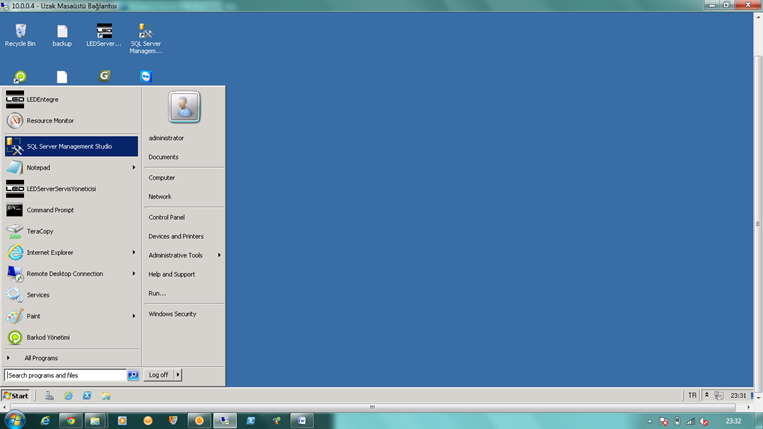
Resim-1
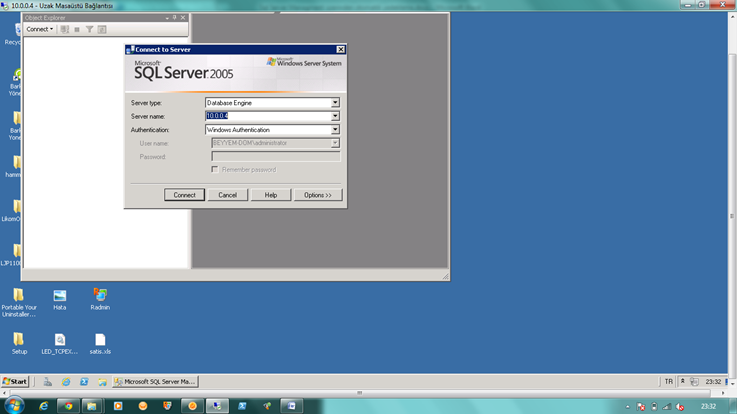
Resim-2
Server Type: Burada bulunan databese engine, Analysis Service, Reporting Service, SQL Server Mobile, Integration Service tiplerinden uygun olanı seçilir.
Server Name: Bu kısım bulunduğunuz local Sunucu ya da remote kullandığınız bir SQL Serverın adı ya da ip adresini yazabilirsiniz.
Authentication: Sizin logon tipinizin belirlendiği kısımdır. Karşınıza 2 adet seçenek çıkmaktadır. Bunlar “Windows Authentication [ Windows administrator kullanıcı hesabınız ] veya SQL Server Authentication [ SQL Sunucu üzerinde yapacağınız değişikliklere yetkili örneğin bir sa şifresi ] ” gelmektedir. Size uygun olan seçeneği işaretleyerek devam edelim.
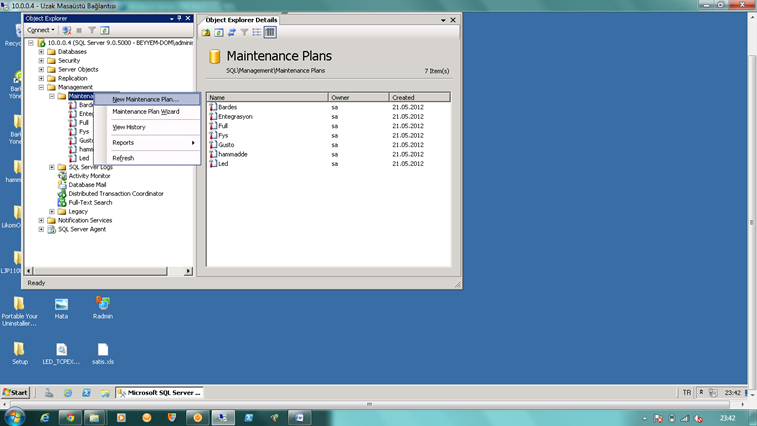
Resim-3
Burada bulunan Management üzerinde bulunan Maintenance Plan kısmına gelelim ve yeni bir plan oluşturalım. Maintenance Plan kısmında bizim önceden oluşturduğumuz planlar gözükmektedir.
Karşımıza oluşturacağımız plan’ın ismini yazalım ve devam edelim.
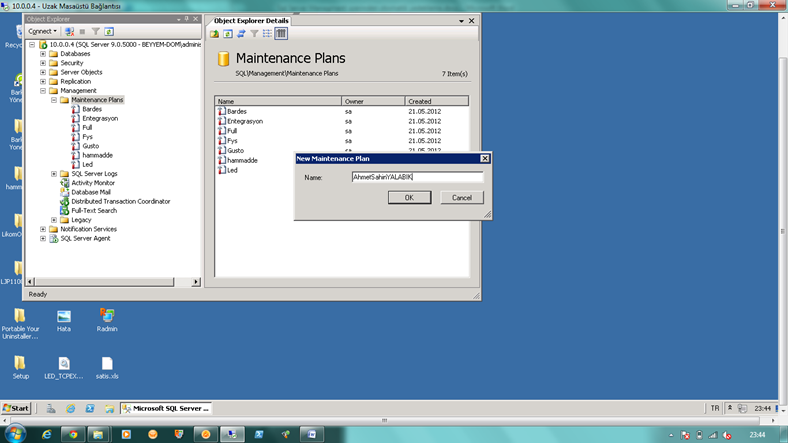
Resim-4
Oluşturacağımız plan’ın zamanlamasını yapmamız için aşağıdaki ekranda schule yanındaki kısma tıklayarak zamanlama işlemini yapacağımız kısma ulaşabiliriz.
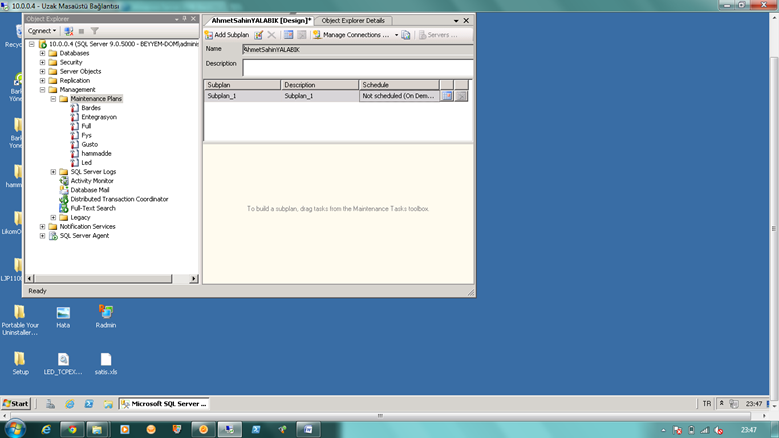
Resim-5
Bu kısımda oluşturacağımız zamanlanmış görevin içeriğini belirteceğiz. Örnek olarak hangi zamanlarda, hangi sıklıklarda yedekleme işleminin yapılacağını, bu yapılan işler ile ilgili log kayıtlarının tutulmasını ve eğer istersek bu kayıtların belirlediğimiz mail adresine gönderimini sağlayabiliriz.
Karşılaştığımız ekranı biraz tanıyacak olursak:
Name: Oluşturacağımız kuralın isminin belirtildiği kısımdır.
Schele Type;
Recurring: Tanımladığınız görevin birden fazla tekrarlanmasını istediğiniz durumlarda bu seçeneği seçmeniz gerekmektedir.
Start automatically when SQL Server Agent Starts: Bu seçenek SQL agent servisinin her start durumuna geçmesinde belirttiğiniz kuralın işlemesini sağlamaktadır.
Start whenever the Cpus become idle: Bu seçenek ise Sunucunuzun CPU durumuna göre belirttiğiniz görevin gerçekleşip gerçekleştirilmeyeceği anlamına gelmektedir. Sunucunuz üzerindeki CPU ne zaman boş kalırsa görevin o zaman başlamasını istediğiniz zaman bu seçeneği işaretleyebilirsiniz.
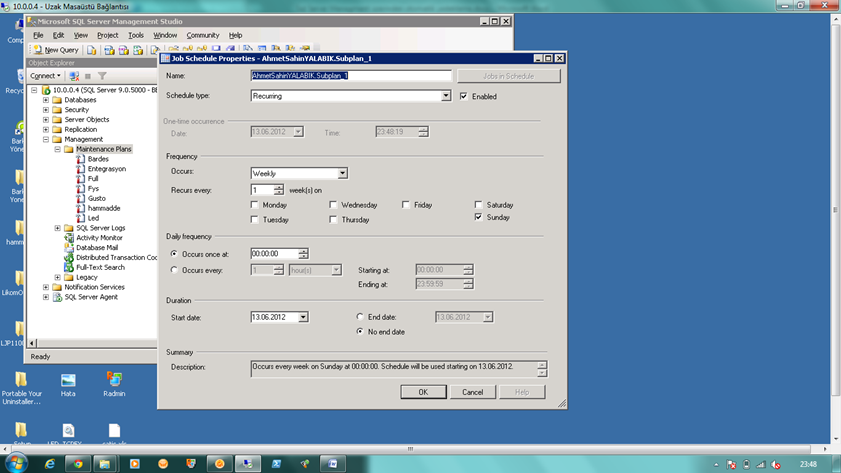
Resim-6
Bu bilgilere dayanarak ben Recurring seçeneğini işaretleyeceğim. Çünkü yaptığım görevin her zaman tekrarlanmasını istiyorum. Bu Recurring işleminin ne zaman yapılacağını günlük –haftalık ya da aylık olacağını, hangi sıklıklarla bu görevin tekrarlanacağını ve ne zaman başlaması gerektiğini, hangi tarihten itibaren oluşturulan kuralın devreye gireceğini belirten ekranı kendimize göre düzenleme yaparak kapatalım.
Örneğimiz haftanın her günü ve saat :01.00’da çalışacak şekilde yapılandırıyorum ve ekranımızın son hali aşağıdaki gibi oluyor.
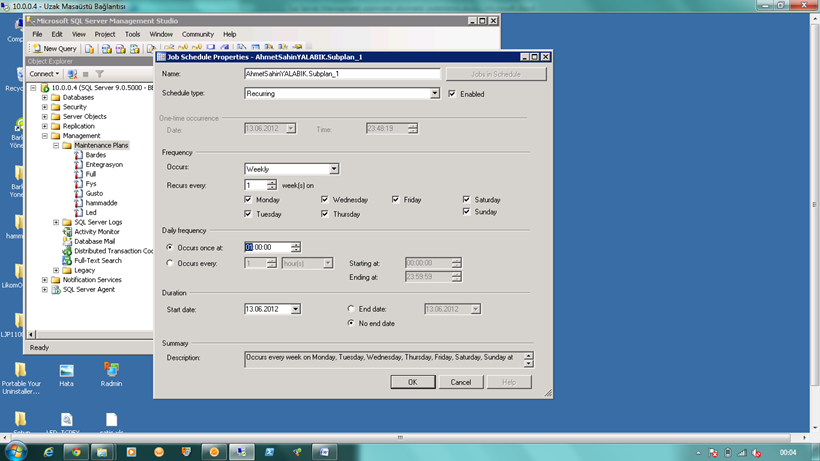
Resim-7
Buradaki işlemlerimizden sonra SQL Sunucu toolbox’ı devreye girecek. Buradaki amacımız ise oluşturduğumuz kurala hangi Database’lerin dâhil olacağını ve uygulama sonrasında gerekli bilgilendirilmelerin nasıl yapılacağını belirteceğimiz ekrana geçiyoruz. Buradaki toolbox’ın içerisinde bulundurduğu Baca Up Database Task ‘ı işaretleyelim ve devam edelim.
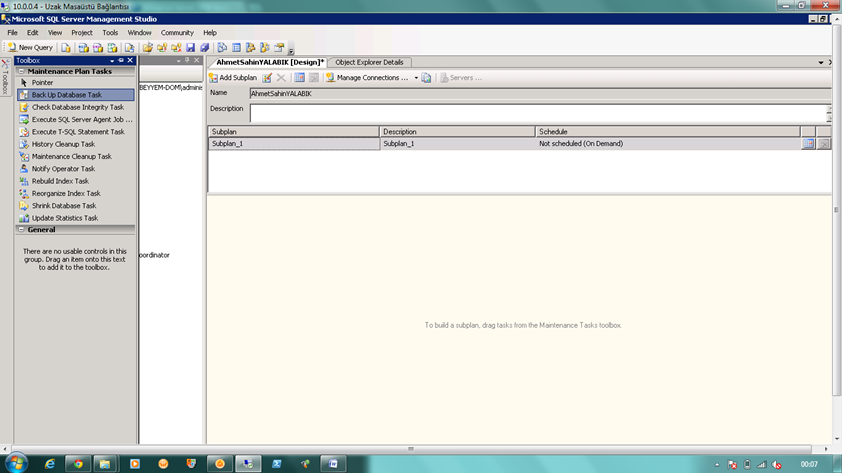
Resim-8
İlgili sekmeyi seçtikten sonra bize bir Database task manager oluşturuluyor. Bu task managerı açarak ilerleyelim.
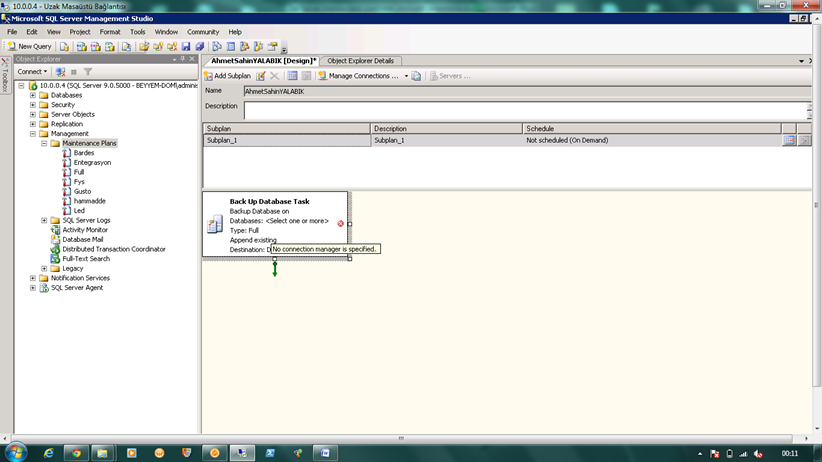
Resim-9
Connections: Local Server üzerinde işlemimizi gerçekleştireceksek ” Local Server Connection” , Eğer başka bir Server üzerinde işlemimizi gerçekleştireceksek ” New ” seçeneğini seçelim ve uzak SQL Serverımızın adresini,adını ve login bilgilerini yazabiliriz.Ben işlemlerimi local Sunucum üzerimden gerçekleştireceğim için “local Server connection” seçeneği ile devam edelim.
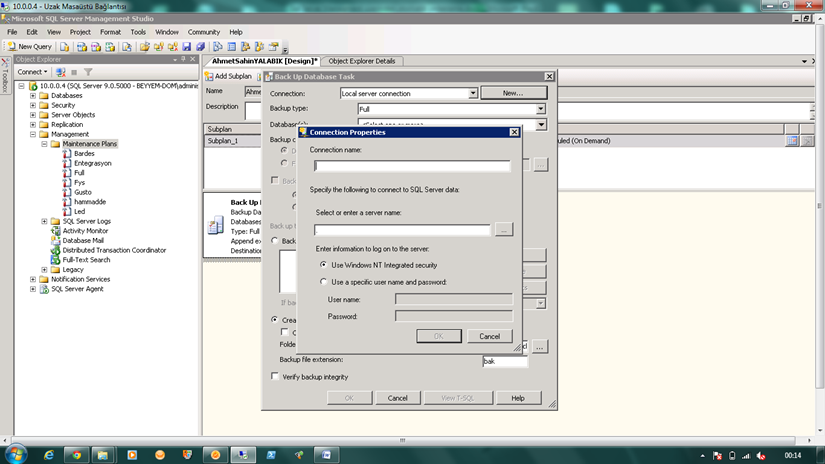
Resim-10
Backup Types:
Full: Varolan Databaselerin full yedeklerinizi almanızı sağlar.
Differential: Aldığınız full yedekten sonra sadece değişen yedeklerinizin backuplarınızı almaya yarar.
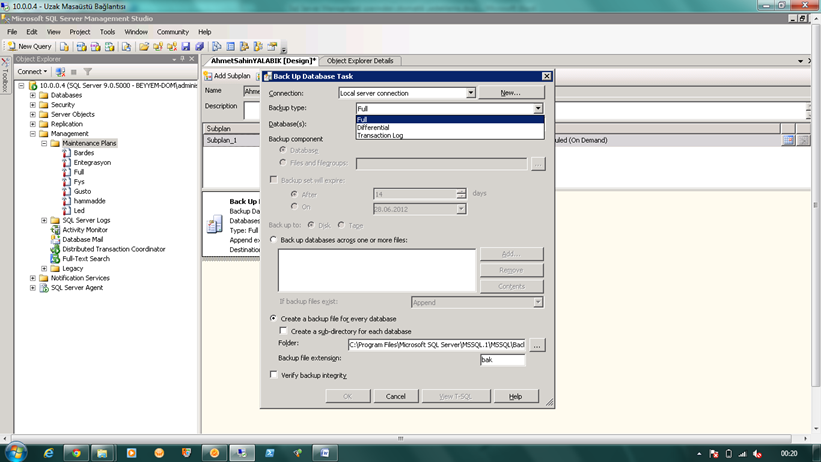
Resim-11
Databases: Yedekleme işlemine dahil olmasını istediğiniz Databaseleri belirttiğiniz kısımdır.Bu kısımda isterseniz system Databaselerini , isterseniz bütün Databaseleri yada sadece belirttiğiniz Databaselerin yedeklerini alabilirsiniz.
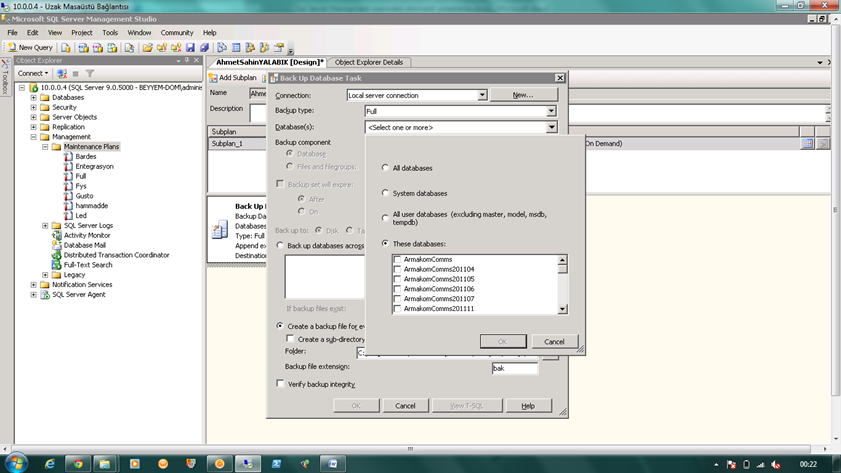
Resim-12
Destination: Yedeğimizin disk yada tape ünitelerinin belirttiğimiz kısımdır.
Back up Databases acrossone or more files: Alacağımız yedeğin birden fazla ünite üzerine almamızı sağlar. Örneğin aldığımız yedeği hem disk üzerine hemde tape ünitesi üzerine yedeğimizi alabileceğimiz bölümdür.
Create a backup file for every Databases: Aldırdığımız her bir yedek için sonuna tarih eklendiği ve belirttiğimiz lokasyona aldırdığımız kısımdır.
Verify backup integrity: Alınan yedeklerin sağlamlığını kontrol ettiği bölümdür.

Resim-13
Gerekli düzenlemeleri yaptıktan sonra kayıt ederek çıkış yapalım. Belirttiğimiz tarihler arasında görevlerin gerçekleşip gerçekleşmediğini log dosyalarından, bilgilendirme maillerinden görüyoruz. Biz bu işlemi oluşturduğumuz lokasyona direk olarak bakalım yedek alma durumunu kontrol edelim.
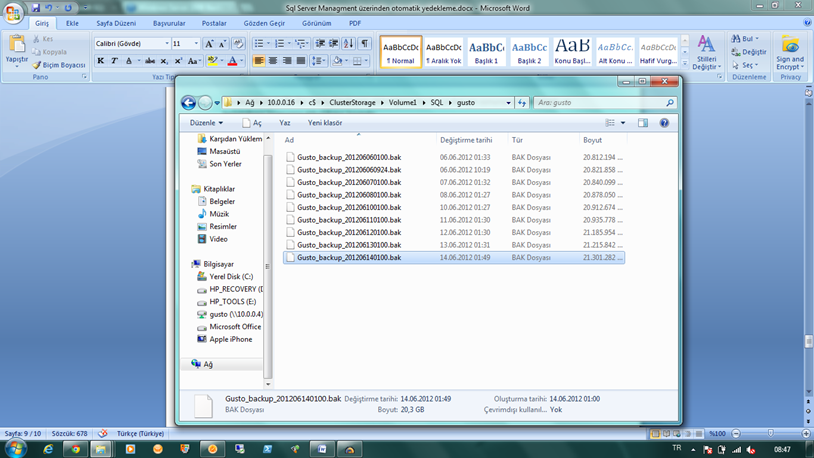
Resim-14
Görüldüğü gibi hazırladığımız Maintenance planının çalıştığını ve istediğimiz Database’lerin yedeğinin alındığını görmekteyiz.
Bu konuyla ilgili sorularınızı alt kısımda bulunan yorumlar alanını kullanarak sorabilirsiniz.
Referanslar


Merhaba, ağ üzerinden başka bir bilgisayara nasıl yedek aldıra biliriz?
Merhaba, araştırma yaparken sizin sitenize denk geldim. benim sorunum şu şekilde maintance plan üzerinde oluşturuyorum bir sıkıntı yok ama yedeklemeye geçtiği zaman yada execute yaptığımda hata mesajı veriyor.
tam olarak nedir. User yetkisiyle ilgilimi ve bunu nasıl çözebilirim.
Teşekkürler.
Date 08.07.2014 10:21:37
Log Job History (DATA YEDEK OGLE.Subplan_1)
Step ID 1
Server SRV02
Job Name DATA YEDEK OGLE.Subplan_1
Step Name Subplan_1
Duration 00:00:00
Sql Severity 0
Sql Message ID 0
Operator Emailed
Operator Net sent
Operator Paged
Retries Attempted 0
Message
Executed as user: ORJIN\SRV02$. Microsoft (R) SQL Server Execute Package Utility Version 10.0.1600.22 for 64-bit Copyright (C) Microsoft Corp 1984-2005. All rights reserved. The SQL Server Execute Package Utility requires Integration Services to be installed by one of these editions of SQL Server 2008: Standard, Enterprise, Developer, or Evaluation. To install Integration Services, run SQL Server Setup and select Integration Services. The package execution failed. The step failed.